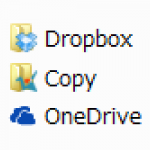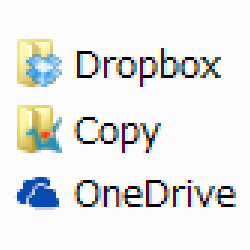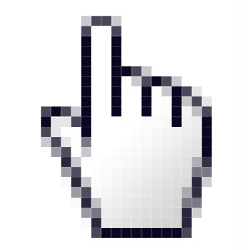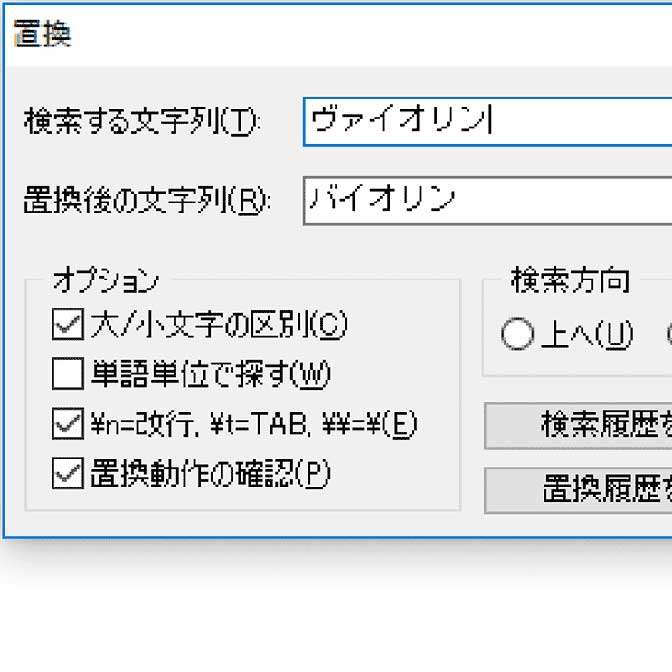こんにちは! ヨス(プロフィールはこちら)です。
私はデスクトップPCとノートPCを半々ぐらいで使っています。そうするとそのパソコン同士が同じ状態じゃないと作業がはかどりません。それを叶えてくれるのがクラウドです。
今回は私がクラウドで同期させているモノたちを紹介します!
クラウドで同期させているもの
では私がクラウドで同期させているものを紹介します。主に使っているクラウドはDropboxです。
デスクトップとか
パソコンのデスクトップとかダウンロードは1つのフォルダなので、なんと!! クラウドの中に入れて同期させることができるんですねー。
詳しいやり方は以前書いたこちらの記事で詳しく紹介しています!
デスクトップ
デスクトップを同期させておくと、ちょろっとデスクトップに保存したデータも全パソコンで同じように見られるため、かなり便利です。
まぁ、ほんとはデスクトップにデータを置かない方がきれいだし、理想なんですケド……。ほら、ついねぇ……(笑)。
ダウンロード
お次はダウンロードフォルダです。ダウンロードするものってやっぱ、PCにインストールするソフトとかが多いと思います。
で、複数のPCを使っていると「このパソコンには入っているけど、あっちのノートPCには入っていない!」っていうウザい状況が発生……。
でもダウンロードフォルダを同期させておけば、すぐにもう1台のパソコンにもインストール出来るわけです。楽ちんですねー。
ただし、ブラウザからダウンロードされる場所を指定し直さないといけないので、お忘れなく!
スクリーンショット画像
そして、スクリーンショット画像です。これはPCのやつとスマホのやつの2つともやっています。パソコンのライフハック系ブログ書いている人以外はあんまり必要ないかもしれませんが。
パソコンのスクリーンショット
まずはパソコンのスクリーンショットデータ。
私はパソコンツールの使い方の記事を書くことが多いです。で、デスクトップパソコンとノートパソコンを半々ぐらいで使うので、保存したスクリーンショットたちがどっちのパソコンでも見られないと困ります。
スマホのスクリーンショット
スマホでスクリーンショットを撮ったら、自動的にそのスクリーンショットがクラウド(Dropbox)に入るように設定してあります。
IFTTT(イフト)っていうWEBツールを経由しています。このIFTTTというのは、2つのWEBサービスを繋ぐ役割です。例えば「Pocket(記事をあとで読めるように保存するWEBサービス)」で保存した記事を、Twitterで自動でシェアするとか、もうアイデア次第でスゴイことができるWEBサービスです。
で、このIFTTTを使って、スマホ(私の場合はiPad)でスクリーンショットを撮ったら、何もしなくてもスクリーンショットのみ、Dropbox内の指定フォルダに保存されるんです。スマホアプリの使い方なんかをPCで記事を書くときなんかに便利です。
いろんなツールたち
パソコンにインストールしなくてよいツール(適当な場所に入れて起動させるだけで動くツール)もクラウドで同期させておくと便利です。以下に私が入れているツールたちを紹介します。
文章が一瞬で出力できる「PhraseExpress」
私のHTMLタグ入力にはかかせないツール「PhraseExpress」。ダウンロードするときにUSBタイプというのがあるので、そちらをクラウドに入れて使います。
マウスジェスチャーの「MouseGestureL.ahk」
私が愛用するマウスジェスチャーツールの「MouseGestureL.ahkもクラウドに入れています。設定が細かいのでクラウドでないと発狂しますね。
キーの位置を変更できる「KeySwap」
キーボードのキーの位置を変更できる「KeySwapです。別に設定は頻繁に変えないのでクラウドでするほどでもないですが、パソコンのリカバリをしたときとかに楽です。
クリップボード履歴を残す「Clibor」
クリップボードの履歴を保存してくれるツール「Clibor」です。この便利さを知ってしまうと、これがないと暴れたくなります。
エクスプローラーの代わりに使う「Q-Dir」
Windowsのエクスプローラー(フォルダを開いて見る画面)って、タブもないし、動作も遅いし、使いにくいです。なので、エクスプローラーの代わりに「Q-Dir」というファイラーを使っています。
ダウンロードするときに「Portable」というのがあるので、そちらをダウンロードして、クラウドに入れて使います。
チュートリアル用のGifアニメを作るのに便利な「Gifzo」
こちらはサービス終了になっております。残念。
このブログのようにツールの使い方を説明するときにGIFアニメを使いたいことがあります。そういうときに画面上の行動を簡単にGifアニメ化できる「Gifzo」です。
コピペ時の文字の装飾を無効化する「テキペ」
ネットで文章をコピーして、エクセルとかEvernoteに貼り付けた時に、文字が大きすぎたり、太字になってたり、色がカラフルになるときってウザいですよね。その装飾を無効化してくれるツールが「テキペ」です。
フォントの管理をする「NexusFont」
フォントの管理にはNexusFontというツールを使っています。
フォントって、普通にWindowsの「コントロールパネル」の中の「フォント」フォルダの中にインストールするとめっちゃ重いんですよね。頻度が高くないフォントもいっぱいなのに。
そこで「コントロールパネル」ではなく、全然違う場所にフォントを全部入れておいて、NexusFontで「今使うフォント」のみを一時的に起動させて使うという方法です。ただし、Windowsの中に最初から入っているフォントは動かしてはいけません! いろいろと問題が起きますので。
フォントの種類でまとめることができるので、最初の設定は面倒ですが、一度やっておくと、めちゃめちゃ便利ですよ~!
フォント
先ほど書いたように、フォントの管理にはNexusFontというツールを使っています。
そして、フォント自体もいろいろなパソコンで同じやつを使いたいので、クラウドに入れてあります。これで「ああ! このパソコンにはあのフォントが入ってないやん!」が防げます。
ただし、PCに最初から入っているフォントは移動しないようにしましょう!
エクスポートしたデータ
次はエクスポートしたデータです。さっき見た「同期させるツール」みたいに簡単に同期できないツールってあるんですよ。
そういうものはデータをエクスポートして、クラウドの中に保管しておきます。
例えば、私が日本語入力をするときに欠かせないGoogle日本語入力で言うと、単語登録してある辞書データは自動的には同期してくれません。なので、この辞書データをクラウドの中にエクスポートしています。
面倒なんですけど、新しい単語を登録したあとには、もう1台のパソコンのGoogle日本語入力の中にさきほどの辞書データをインポートして、登録単語を同じ状態にしているんですねー。Google日本語入力が同期できるようになればいいのに。
Google日本語入力の「単語登録した辞書」
私が愛用している文字入力ソフトがGoogle日本語入力です。
先ほども書きましたが、単語登録したデータの同期機能が今のところありません。なので、辞書データをクラウドに入れて、アナログに同期させています。Googleさん、早くご対応お願いします!
FFFTPの「登録サーバー情報」
WEBサイトのデータをサーバーにアップロードするときに使っているFFFTPというツールの「登録サーバー情報」です。
私がサーバーに接続するときに使うパスワードなどのデータを、クラウドにエクスポートします。やり方は、[ 接続 ] → [ 設定 ] → [ 設定をファイルに保存 ]でエクスポート。「FFFTP-Backup.ini」という名前のファイルになってエクスポートされます。
そして、[ 接続 ] → [ 設定 ] → [ 設定からファイルを復元 ]で保存した「FFFTP-Backup.ini」というデータをインポートすればOKです。
Chrome拡張機能の「登録データ」
私の愛用ブラウザ「Google Chrome」の最大の利点が同期という機能です。どのパソコンで見ても同じ状態になります。
拡張機能も同期してくれるのですが、その拡張機能の中に登録した内容までは同期してくれないんですねー。なので、1個1個、手動でエクスポート&インポートをする必要があります。
まぁ、エクスポートとか言っても、メモ帳に、コードをコピーしてクラウドの中に保存することです。
で、インポートというのはそのコードを新しいパソコンのGoogle Chromeの中にペーストするだけなんですけどね。めっちゃアナログ。詳しいやり方は各拡張機能のページ(下記から行けます)に書いていますので参考に!
では私がデータをクラウドの中に保存している拡張機能はこちらです。
- GetTabInfo
- Google Chromeで開いているタブ全部の情報を一括で取得してゴニョゴニョといじれる拡張機能です。こんな説明では何一つわかんないですよね(笑)。
- Keyconfig
- Google Chrome上でできる操作をキーのショートカットで簡単に操れるようになる、まさに神・拡張機能です。
- Speed Dial 2
- 新規ウインドウページを自由にカスタマイズしてお気に入りを視覚的に分かりやすく表示してくれます。まぁ、平たく言うとブックマークです。
さて、今回は私がクラウドで同期しているものをまとめてみました。
ほかにもブログのデータとか、音楽データなんかも入れていますが、みんなやっていると思うので敢えて書いていませんので。
今回紹介したものも、あくまで私の例なので、なんじゃそりゃ!って言うのもあると思います。1個でも「おお! その手があったか!」というのが見つかると嬉しいです。
最後にオススメのクラウドを。Dropboxという最も有名で信頼があり、同期スピードも速いクラウドです。わたしは有料アカウントにしています。
ここから登録するとDropboxの容量が500MB分、ボーナスでもらえます!
しかも無料ですので、とりあえず持っておいて損はありません。
こちらは関連記事です。
効率化を求める人のための書籍『光速パソコン術』
わたしは自他共に認める「効率化オタク」です。
そのわたしが、KADOKAWAさんから『効率化オタクが実践する 光速パソコン仕事術』という書籍を出版しました。
おかげさまでめちゃくちゃ好評です。この記事を気に入ってくれたなら、きっと満足していただけるはず!